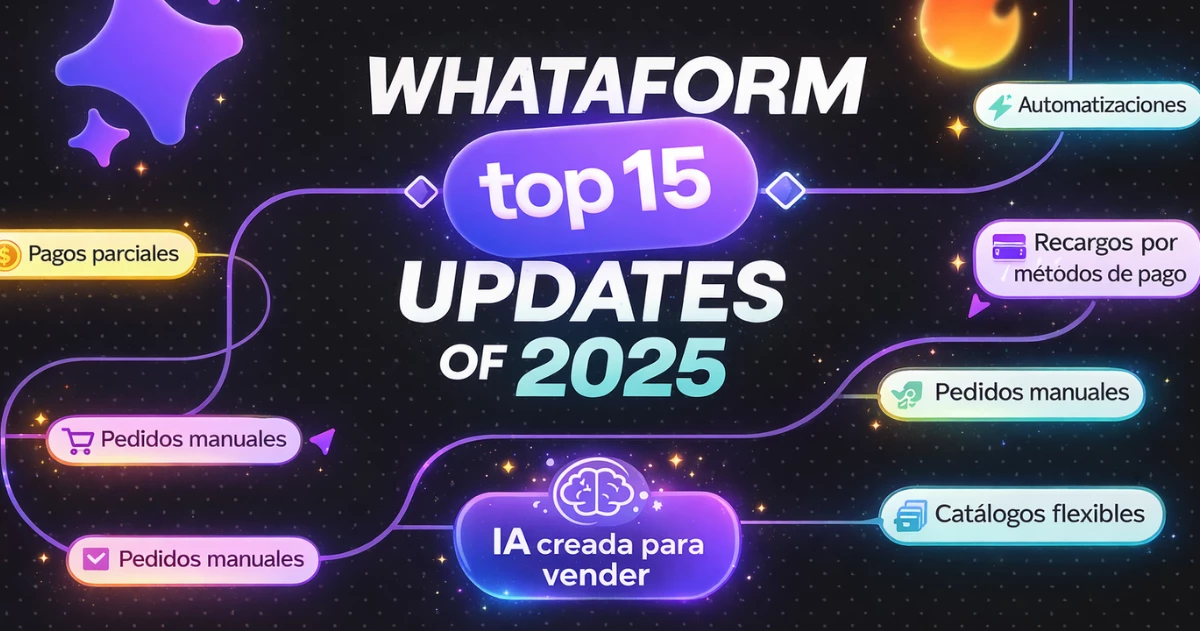Gifs y vídeos en tus mensajes de bienvenida y despedida
El mensaje de bienvenida y despedida de tu marca/empresa va más allá de una simple formalidad o un deseo de automatización. El recibir y despedir a tus clientes con un mensaje en tu formulario de Whataform. Hecho correctamente ayudará a mejorar enormemente la imagen de tu negocio. Por lo que debe de poseer toda la información relevante que quieras destacar de tu marca, y reflejar lo que la marca puede hacer por el cliente.
Por eso ahora con esta nueva actualización podrás agregar GIFs y vídeos haciendo más agradable la bienvenida y despedida para tus clientes, recuerda que los GIFs Son muy comunicativos, Transmiten ideas y actitudes con sentido del humor, Son muy útiles para comunicar una idea a tus seguidores de forma rápida.
¿Cómo hacer un mensaje de bienvenida/despedida con GIFs y vídeos en Whataform? Fácil, acá te dejamos los pasos y ejemplo:
1. Una vez ingresado a tu cuenta Whataform, iras al formulario al cual quieras modificar tu mensaje de bienvenida y despedida, y harás clic en EDITAR

2. Te llevará a donde se encuentran todas las preguntas de tu formulario. En la parte superior aparecen varias opciones y harás clic en AJUSTES Y PUBLICAR

3. Una vez hecho clic te aparecerán diferentes campos, el que necesitas ahorita es ESTABLECER MENSAJE DE BIENVENIDA o ESTABLECER MENSAJE DE FINALIZACIÓN

Están dos campo MENSAJE DE BIENVENIDA que es un breve texto en el cual describes a tu marca/negocio y URL MULTIMEDIA, ahí es donde colocaras el GIFs o vídeo que desees mostrar

¿Dónde buscas los GIFs y vídeos? Los gif que solamente puedes utilizar son de la página web GIPHY y los vídeo de la plataforma de YOUTUBE (en este caso solo necesitas el url que genera en la parte superior). Para poder utilizar los GIFS y colocar el URL que solicita el campo debes hacer los siguiente pasos
1. Debes ir a la página de giphy.com, ya adentro te recomendamos que las búsquedas las hagas en inglés, para que puedas contar con más variedad de GIFs.

2. Ya el GIFs que colocaremos lo escogimos y del lado derecho aparecerán varias opciones, haces clic en COPY LINK

3. Saldrán tres opciones, escoges la segunda GIF LINK

4. El link generado es que colocaras en el campo de URL MULTIMEDIA y haces click en GUARDAR CAMBIOS

Esto renovara tu formulario Whataform con una nueva imagen a tu marca/comercio, al momento de que tus cliente ingresen, si quieres ver que otras funcionalidades te brinda esta plataforma aca te dejamos los pasos para que tu URL este personalizado